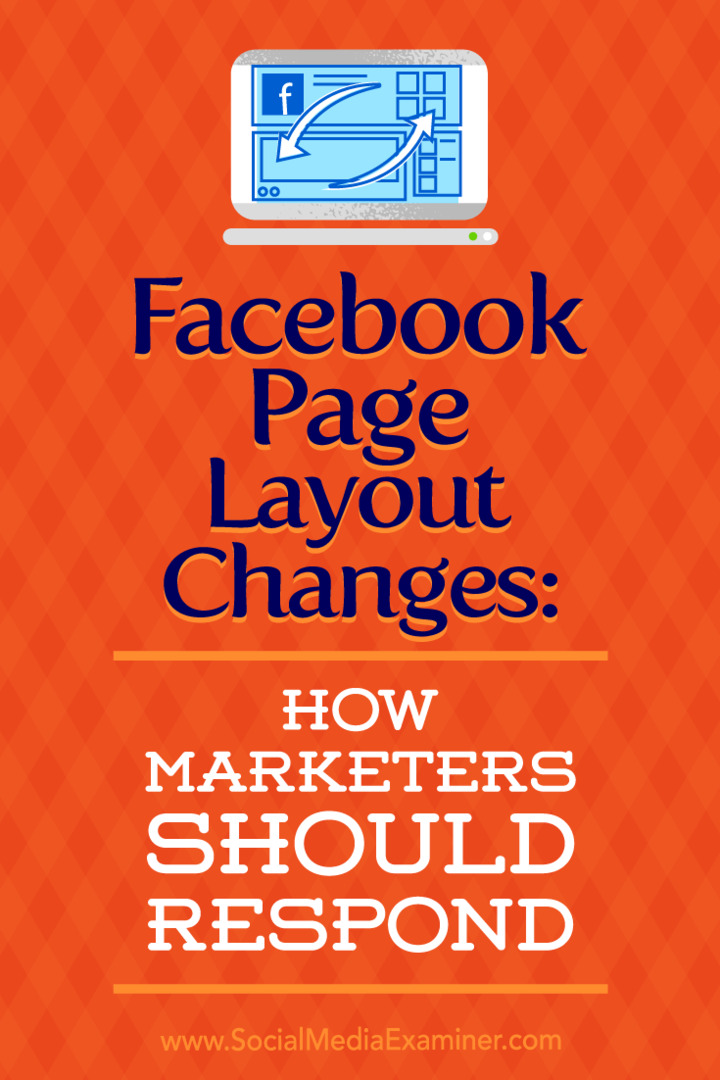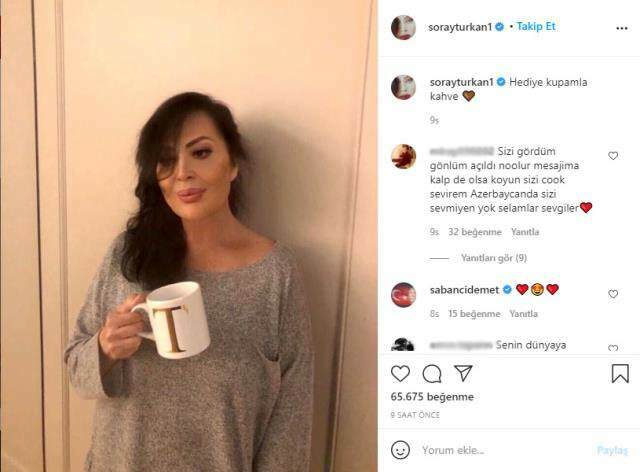A Facebook oldal elrendezésének változásai: Hogyan kell reagálniuk a marketingeseknek: A közösségi média vizsgáztatója
Facebook / / September 26, 2020
 Észrevett változásokat a Facebook-oldal elrendezésében?
Észrevett változásokat a Facebook-oldal elrendezésében?
Kíváncsi vagy az új funkciók használatára?
Ebben a cikkben megteszi fedezze fel, hogyan lehet navigálni és kamatoztatni a legfrissebb Facebook-oldal-tervezési változásokat.
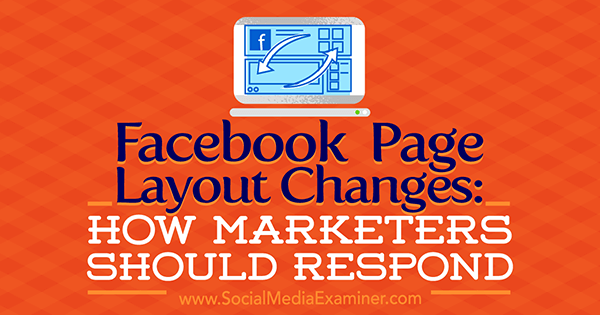
Lásd: Mi változott a látogatók számára
Az első és legfontosabb dolog, amit meg kell jegyezni, az új Facebook oldal elrendezés a látogatók számára. Az előző (vagy a jelenlegi, ha az új kialakítás még nem jelent meg Önnek) oldalelrendezés így nézett ki.
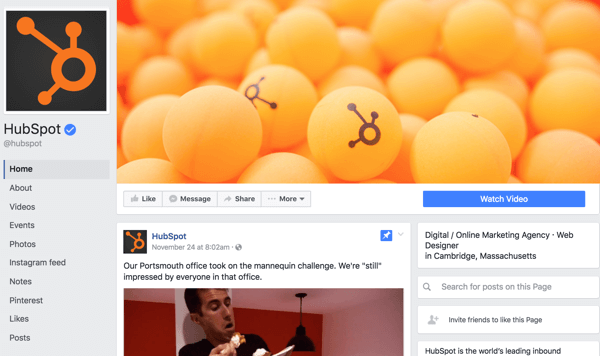
Ahogy arra számítani lehetett, a Videókhoz hasonló szakaszok a jobb oldalsávon találhatók, a többi szakasz mellett, amelyeket többnyire elrejthet vagy el tud mutatni, kivéve néhányat, amelyet a Facebook előír.
Most vessünk egy pillantást A kínos Yeti Facebook-oldala az új dizájnnal. Először is megvan az oldalának felső része, amely a Facebook címlapképéből áll, amely a jelenleg megadott módon jelenik meg Facebook irányelvek:
- 820 pixel széles és 312 pixel magas asztali böngészőkön
- 640 pixel széles és 360 pixel magas okostelefonokon
- A leggyorsabban sRGB JPG fájlként tölthető be 851 pixel széles, 315 pixel magas és 100 kilobájtnál kisebb fájlmérettel
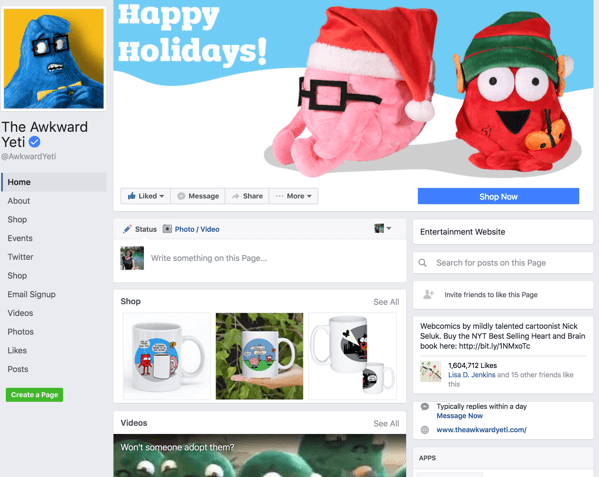
A bal oldalsávon található tab-linkek is vannak, csakúgy, mint korábban.
A nagy különbség a Facebook-oldal idővonalának sorrendje. Van egy doboz, ahová az oldal látogatói és rajongói megjegyzést fűzhetnek, majd az Ön Facebook Shop vagy Szolgáltatások. Korábban a Shop vagy Services részt követte a rögzített vagy a legújabb bejegyzéseid. Most a következő mezőt látja a Videók és Fotók számára.
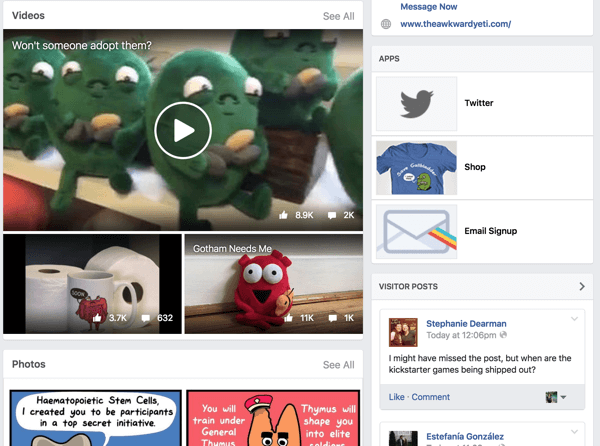
A Videókat és a fotókat a legnépszerűbb bejegyzések követik.
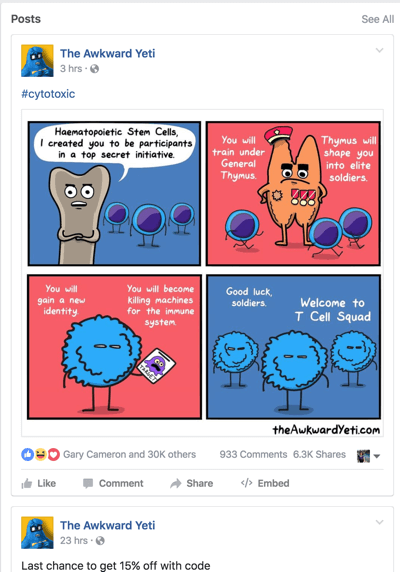
Ezután megnézheti a szokásos legújabb bejegyzéseket.
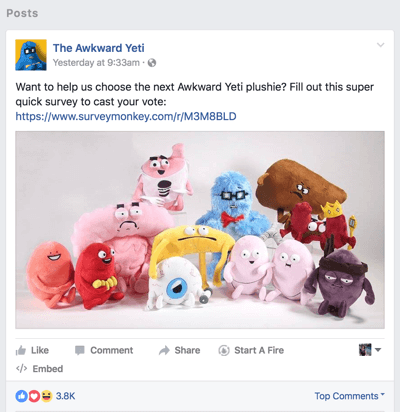
Miért vannak a szakaszok ebben a sorrendben? Az oldal bal oldali sávjának Shop, Videos, Photos és Posts fülének sorrendjén alapul.
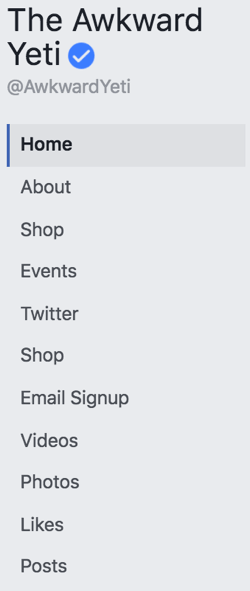
Ezért, ha azt szeretné, hogy az öt szakasz (bolt, szolgáltatások, videók, fotók vagy bejegyzések) egyike meghatározott sorrendben legyen, a következőket kell tennie.
# 1: Az idővonal testreszabása
Nak nek módosítsa az oldal idővonalának sorrendjét (ha megvan az új Facebook-oldal), kattintson a Lapok kezelése linkre a bal oldalsávon.
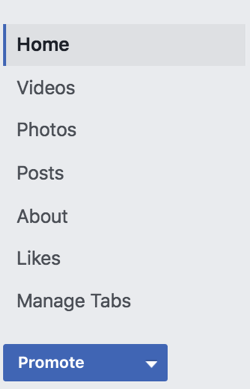
Ezzel beléphet néhány új vagy frissített Facebook-beállítás szakaszba, például az Oldal szerkesztése szakaszba.
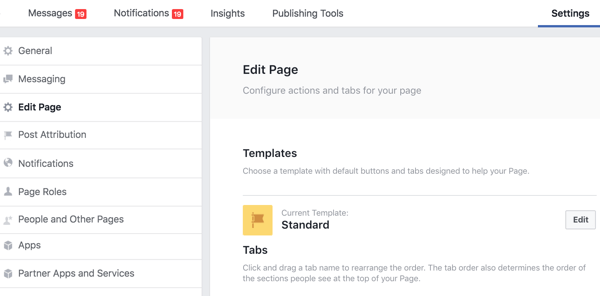
Itt lehet sorrendje a füleket. A fül melletti Beállítások gombra kattintva közvetlen linket is talál egy fülre.
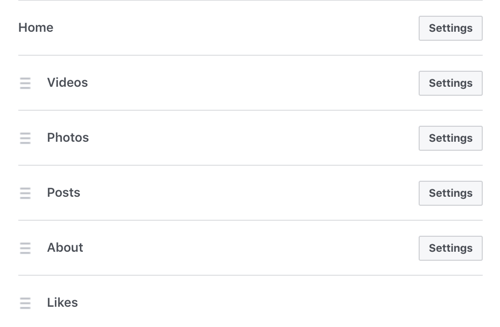
Ha áthelyezi a Bejegyzések lapot a Videók és a Fotók fül fölé, akkor két bejegyzése lesz a videói és fotói fölött, majd további legfrissebb bejegyzéseit követi az idővonalon. Akárhogy is, a bejegyzései két szakaszban lesznek. Csak az a kérdés, hogy ezek a szakaszok egymás után vannak-e vagy külön-külön.
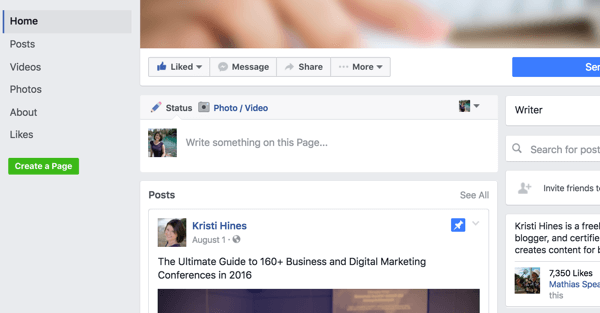
Természetesen, ha vannak Shop és Services fülei, akkor először azt szeretné, hogy ezek a fülek jelenjenek meg.
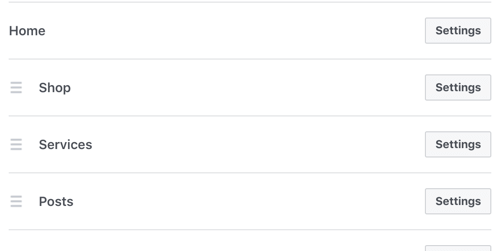
Ebben az esetben az oldal idővonala inkább így nézhet ki:
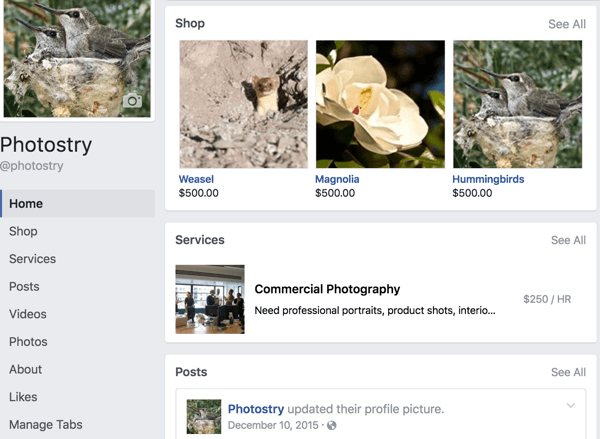
Az Oldal szerkesztése beállításoknál észrevehette a Sablonok opciót a fülek sorrendjének beállításai felett. A sablonok lehetővé teszik, hogy a jobb oldali gombok és fülek segítségével megszerezze az oldalának kívánt funkciókat.
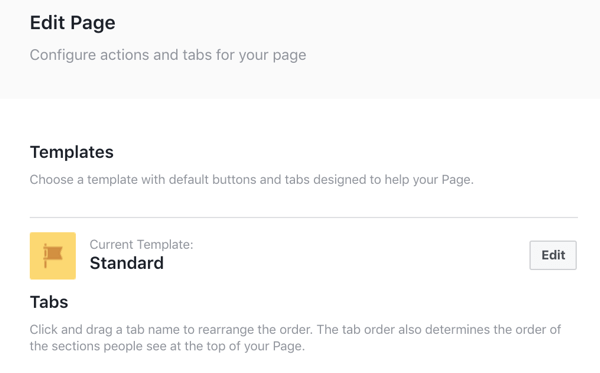
Amikor te kattintson a Szerkesztés gombraaz aktuális sablon mellett az oldaladhoz megteheted görgesse végig az oldal sablonopcióit.
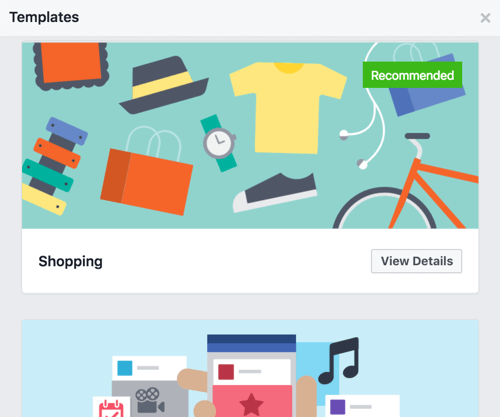
Minden sablon részleteket tartalmaz az oldaladon alkalmazott gombokról és cselekvésre ösztönzésekről (amelyeket később személyre szabhat).
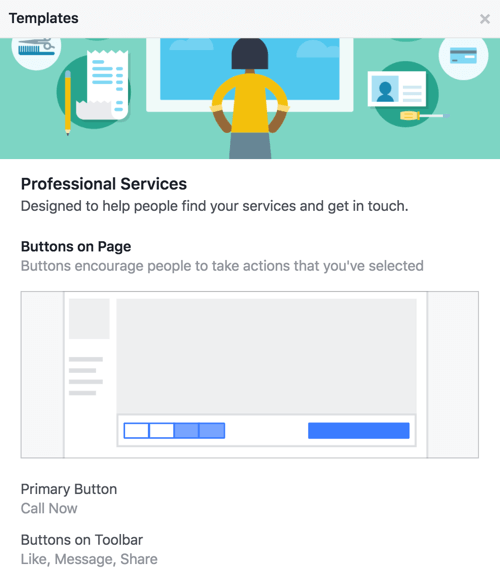
A sablonleírás felsorolja azokat a füleket is, amelyeket hozzá fog adni az oldalához (amelyeket később személyre szabhat).
Egy figyelmeztetést is látni fog, hogy ha sablont alkalmaz az oldalára, akkor a jelenlegi sablonja kicserélődik. Ez azt jelenti, hogy ha például a Szolgáltatások fülön van beállítás, és a Szolgáltatások fül nélküli sablont választja, akkor a Szolgáltatások fül eltűnik.
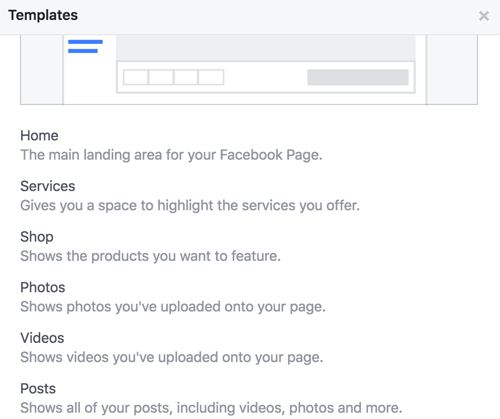
# 2: Frissítse a médiát
Nak nek használja ki a média új idővonal mezőit, győződjön meg arról, hogy a legfrissebb és folyamatban lévő fénykép- és videóleírások a releváns termékekre, szolgáltatásokra vagy általában a webhelyére mutatnak.
Ha van időd, hozzon létre több minőségi médiát a továbbfejlesztett bejegyzésekhez a Facebook-oldaladhoz. Az idővonalon található Fotó és Videó mezőben megjelennek az oldaladon megosztott legfrissebb fotók, és ezáltal a legfrissebb, legjobb minőségű média.
Szerezzen YouTube marketing képzést - online!

Javítani szeretné elkötelezettségét és értékesítését a YouTube-on? Ezután csatlakozzon a YouTube marketingszakértők legnagyobb és legjobb összejöveteléhez, amikor megosztják bevált stratégiáikat. Lépésről-lépésre élő, erre összpontosító utasításokat kap YouTube stratégia, videók készítése és YouTube hirdetések. Legyen vállalata és ügyfelei YouTube-marketinghőse, amikor olyan stratégiákat valósít meg, amelyek bizonyított eredményeket érnek el. Ez egy élő online képzési esemény a barátaidtól a Social Media Examiner-nél.
KATTINTSON IDE A RÉSZLETEKHEZ - AZ AKCIÓ SZEPTEMBER 22-NEK VÉGE!Ha nincs média vagy késztetése a média létrehozására a semmiből, nézze meg a részvénytájékoztatási oldalakat amelyek stock fotókat és videókat is kínálnak. Rengeteg közül lehet választani Bigstock, Shutterstock, VideoHive, PhotoDune, iStock, és Depositphotos.
Keressen néhány fényképet és videót, amelyek az Ön termékeit, szolgáltatásait vagy vállalkozását ábrázolják általában és töltse fel őket. Optimalizálásukhoz győződjön meg arról, hogy a fénykép és a videó le van-e írva link a releváns termékekre, szolgáltatásokra vagy az Ön webhelyére általánosságban.
Ne feledje, hogy az idővonal Fotók mezőjében csak azok a fotók jelennek meg, amelyeket közvetlenül a bejegyzéseihez tölt fel, nem pedig azokat, amelyek egy link indexképeként vagy más módon jelennek meg.
FacebookKép irányelvek
A Facebook a következőket javasolja irányelvek a képekhez:
- A fényképeknek 720 képpontos, 960 képpontos vagy 2048 képpontos szélességűeknek kell lenniük.
- Kerülje el a tömörítést 100 KB-nál kisebb fájlméretű fénykép feltöltésével.
- A fényképeket JPEG formátumban, sRGB színprofillal mentheti el. Ez a fotó- vagy képszerkesztő eszközök vagy szoftver alapján lehet vagy nem.
- Módosítsa az album beállításait a következőre: alapértelmezés szerint töltse fel a HD-t.
# 3: Partneralkalmazások és -szolgáltatások hozzáadása
Vállalkozásától függően érdemes lehet nézze meg az új Partneralkalmazások és szolgáltatások lehetőséget az oldal Beállítások alatt.
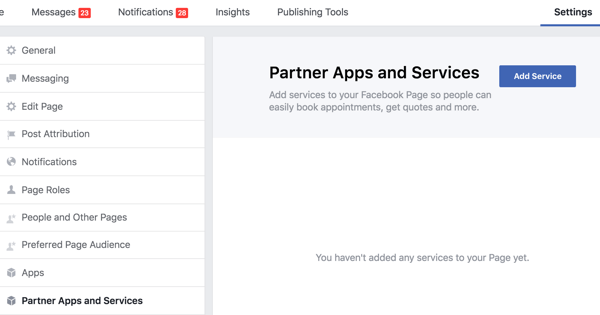
Kattintson a Szolgáltatás hozzáadása gombra hogy megtekinthesse a jelenleg elérhető szolgáltatásokat.
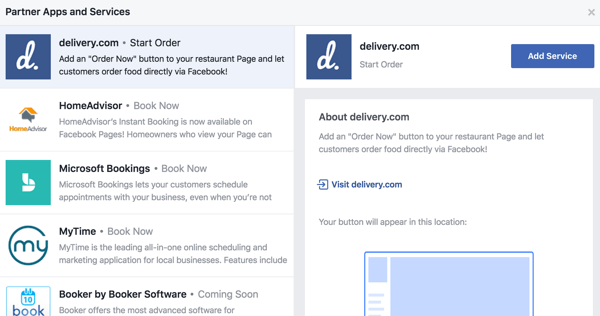
Ha talál egy olyan szolgáltatást, amelyet már használ a vállalkozásához, vagy amelyet használhat, érdemes lehet megnézni, hogy ez a szolgáltatás segíthet-e az ügyfelek megszerzésében közvetlenül a Facebookról.
# 4: Kapcsolja össze Instagram-fiókját az oldalával
Ha el akarja kezdeni az Instagram-on történő hirdetést a Facebook Ads Manager használatával, összekapcsolhatja Instagram-fiókjait az oldalakkal a Beállítások oldalon.
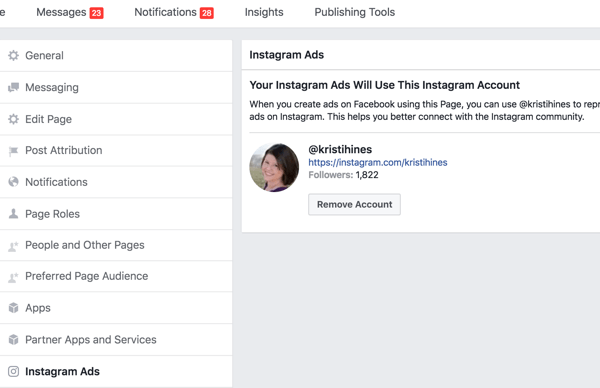
# 5: Küldje el a videóit a nagyobb elkötelezettség érdekében
Ha több oldala van, amelyen meg szeretné osztani a videóit, akkor megteheti keresztkötési kapcsolatot létesítettoldalak között. Ez lehetővé teszi az oldalak számára, hogy ossza meg a videókat és a videó bejegyzéseket.
Egyszerűen arról van szó, hogy hozzáadod a másik oldalt az oldaladhoz Keresztoszlop beállítások és fordítva.
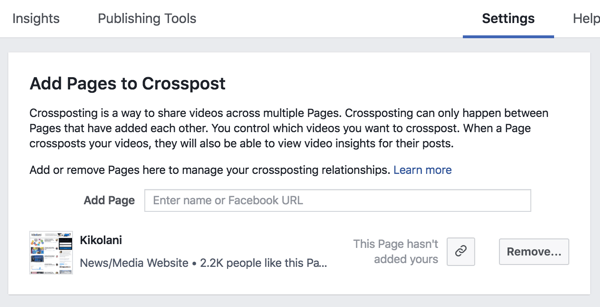
Mostantól kezdve látni fogja a Crossposting fület minden olyan videónál, amelyet feltölt a Crossposting beállításai révén összekapcsolt oldalakra.
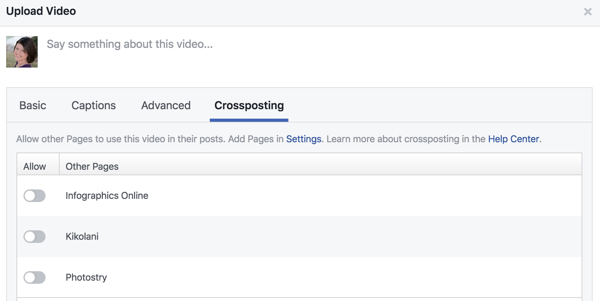
Innen, ha a fent bemutatott mindhárom oldalt kiválasztaná, akkor ennek a három oldalnak és annak az oldalnak, amelyre a videót feltette, megvan a videó, valamint a szerves betekintés a videóhoz.
# 6: Ismerkedjen meg az új „Írj valamit” mezővel
A Facebook-oldalak másik változása az átalakított Write Something doboz, amelynek célja, hogy segítsen kapcsolatba lépni ügyfeleivel és elérni a kívánt eredményeket.
Egyes opciók az Ön oldalától és annak jellemzőitől függően változhatnak. Például a Shop szakasz nélküli oldaltulajdonosoknak nem lesz lehetőségük arra, hogy az embereket megnézzék egy terméket.
Általában valami ilyesmit fog látni:
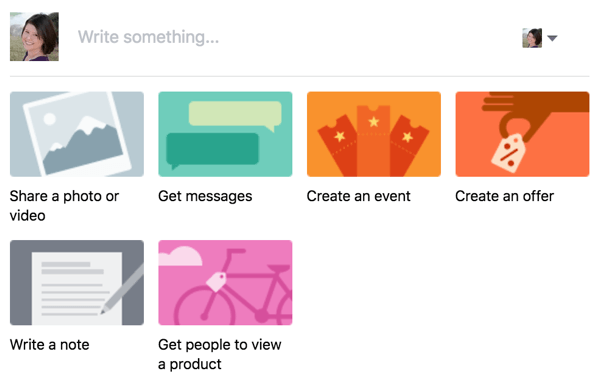
Minden lehetőség lehetővé teszi válassza ki a kapcsolódó kiküldetés opciót vagy célt, például Fotó vagy videó megosztása.
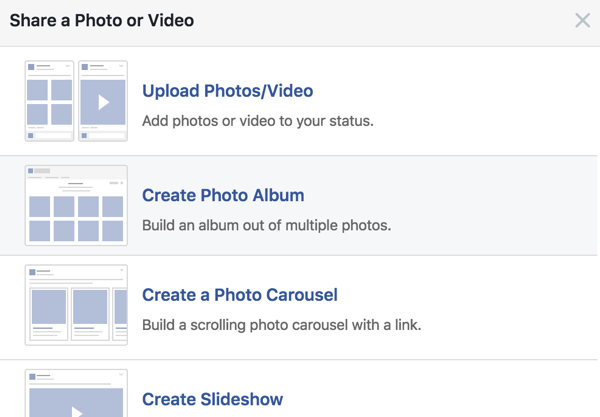
Ezt látja, ha az Üzenetek letöltése gombra kattint:
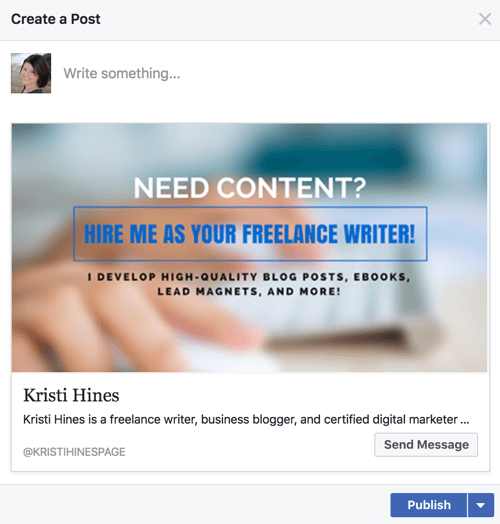
Ezek a lehetőségek az esemény létrehozásához:
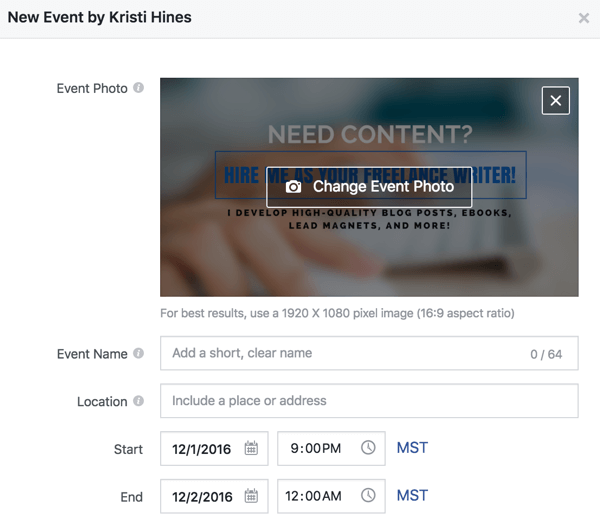
Ha az Ajánlat létrehozása gombra kattint, töltse ki az alábbi adatokat:
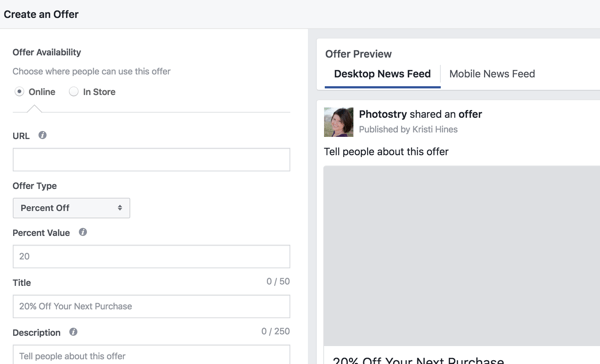
Íme, amit a Write a-nak lát jegyzet (amelyek jellemzői hasonlóak a profil megjegyzéseihez):
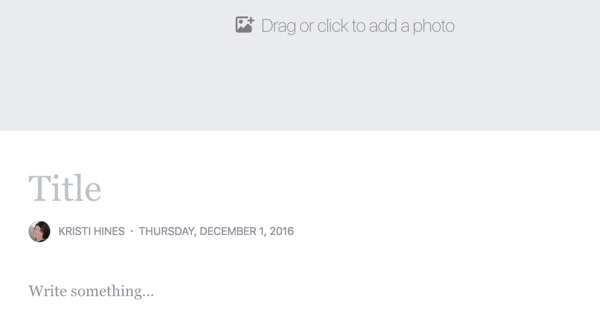
A következőket láthatja arról, hogy az emberek nézzenek meg egy terméket:
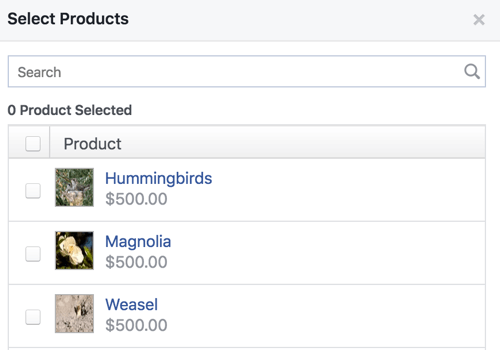
Használja a Termék megcímkézése funkciót a bejegyzés címkéjéhez mellékelje a boltban található termék linkjét.
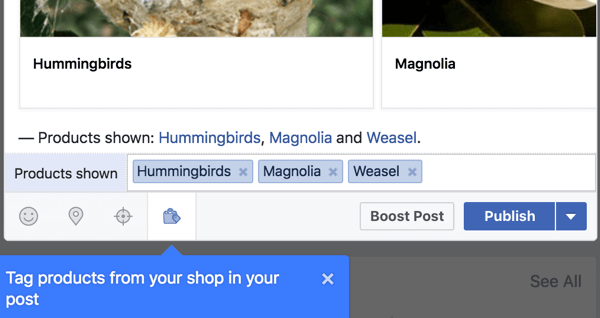
Ha egyszerűen csak akarja szerezze be az eredeti könyvelési lehetőségek mezőjétvissza, kattints magára a Írj valamit mezőbe (az alapértelmezett könyvelési opciók felett).

Oldalkategóriájától, ellenőrzési állapotától, attól függően, hogy termékeket árul-e a Facebook-oldalán, stb., A fenti ikonok használatával néhány vagy mindegyik funkcióval rendelkezni fog. Balról jobbra ezek az ikonok lehetővé teszik:
- Tegyen közzé fotókat vagy videókat, amelyek megjelennek az idővonal Fotó és Videó mezőjében.
- Adja hozzá, mit csinál vagy mit érez.
- Jelentkezzen be egy adott helyre vagy eseményre.
- Válassza ki a kívánt közönséget ehhez a bejegyzéshez.
- Jelöljön meg bármelyiket harmadik féltől származó márkák vagy termékek per Márkás tartalmi irányelvek (csak kék ellenőrzött oldalak).
- Címkézze meg üzlete termékeit a bejegyzésében.
Ha befejezte a bejegyzést, képes lesz (a szokásos módon) válassza ki a hirdetési lehetőségeket (Boost Post) és közzétenni, ütemezni vagy visszadátumozni a bejegyzést a közzététel gomb vagy a tőle jobbra található legördülő nyíl segítségével.
Következtetésképpen
A Facebook az elmúlt hetekben lassan változtatott az oldalakon. Lehetséges, hogy ezeknek a funkcióknak egy része még nem áll az Ön rendelkezésére, és néhányuk változhat, mielőtt mindenki számára teljesen elérhetővé válnának. Addig figyelje az oldalait az esetleges új frissítésekről.
Mit gondol azokról a változásokról, amelyek a Facebook oldalaira érkeztek vagy jöhetnek? Kérjük, ossza meg gondolatait az alábbi megjegyzésekben.